Ssd дискний өгөгдлийг сэргээх. Гэмтсэн SSD дискнээс өгөгдлийг хэрхэн хадгалах вэ
Асуудалтай байгаа хөтчүүдийн төрөл болон ердийн хатуу диск болон бусад төрлийн хадгалах хэрэгслийн хооронд мэдэгдэхүйц ялгаа байгаа хэдий ч өгөгдлийг сэргээхэд ижил програмуудыг ашиглаж болно. Хэрэв тоног төхөөрөмж эвдэрсэн бол сэхээн амьдруулахын тулд тусгай тоног төхөөрөмж, хэрэгслүүд шаардлагатай болно.
Өгөгдлийг уншихад саад болж буй алдаа
Өнөөдөр тухайн төрлийн зөөвөрлөгч дээрх өгөгдлийг уншихыг зөвшөөрдөггүй бүх эвдрэлийг хэд хэдэн үндсэн ангилалд хувааж болно.
Бие махбодийн гэмтэл нь үндсэн бүрэлдэхүүн хэсгүүдийн эвдрэлийг агуулдаг.
- интерфэйсийг холбох холбогч;
- физик санах ойн хянагчийн чип эвдэрсэн;
- самбарын бүрэлдэхүүн хэсгүүдийн эвдрэл;
- бүхний бүтэлгүйтэл хэвлэмэл хэлхээний самбар.
Энэ төрлийн гэмтэл нь механик болон цахилгааны нөлөөллийн үр дүнд үүсч болно. Энэ тохиолдолд хөтөч дээр байрлах мэдээлэлд хандах хандалтыг сэргээх засвар нь нэлээд төвөгтэй бөгөөд тусгай ур чадвар шаарддаг. Заримдаа хянагч устгагдсан тохиолдолд контент руу нэвтрэх боломжгүй болдог.
Хэвлэл мэдээллийн хэрэгсэлд (түүний файлын систем) логик гэмтэл нь мэдээлэл эсвэл форматыг алдаатай устгасны үр дагавар байж болно. Мөн үүнээс болж ийм нөхцөл байдал үүсдэг эвдрэлаливаа тусгай програмууд. Ийм нөхцөл байдлыг маш энгийнээр шийдэж болно - тусгай хэрэгслийн тусламжтайгаар.

Энэ төрлийн дискний хөтчүүд нь хянагч өөрийн функцийг гүйцэтгэхэд ашигладаг хуваалтыг агуулдаг. Хэрэв ямар нэг шалтгааны улмаас тэдгээр нь гэмтэж, ажиллахгүй бол тэдгээрийг сэхээн амьдруулахын тулд төхөөрөмжийг мэргэшсэн эрх бүхий байгууллагад шилжүүлэх шаардлагатай. үйлчилгээний төв. Ийм гэмтэл нь хянагчийн эвдрэл шиг нарийн төвөгтэй биш, харин аюултай.
Хянагч гэмтсэн тохиолдолд нөхөн сэргээх
Тухайн процессын төрөл нь үргэлж хоёр үндсэн үе шатаас бүрдэнэ.
- техник хангамж;
- програм хангамж
Төхөөрөмжийг задлах ба дараагийн алхамууд
Энэ төрлийн төхөөрөмжийг задлах ажлыг хэд хэдэн үе шаттайгаар гүйцэтгэдэг.
- хэргийг хувийн компьютерээс хассан (зөөврийн компьютер эсвэл ширээний компьютер - энэ нь хамаагүй);
- тохиромжтой халив (Филипс эсвэл нүхтэй) ашиглан бүх холбох боолтыг задлах;
- нээх тусгай хэрэгсэл (эсвэл ердийн хуванцар карт) орон сууц нь салгагдсан.

Нээлтийн дараа та бүх микро схемийг задлахын тулд тусгай гагнуурын үс хатаагч ашиглах хэрэгтэй. Дараа нь та эдгээр электрон бүрэлдэхүүн хэсгүүдээс шууд унших боломжийг олгодог төхөөрөмжийг ашиглах хэрэгтэй - NANDFlashReader. Энэхүү программист нь ихэвчлэн унших зориулалттай тусгай хэрэгслээр тоноглогдсон байдаг.


Чипээс өгөгдлийг уншиж байна
Хэвлэмэл хэлхээний самбараас гагнасан чип дээрх өгөгдөлтэй ажиллахын тулд та дараах програмуудыг ашиглаж болно:
- PC-3000 Flash;
- Flash Extractor.
ашиглан өгөгдлийг сэргээхийн тулдPC-3000 Флэшта дараах зүйлийг хийх хэрэгтэй.
- ажиллуулсны дараа зүүн талын цонхон дээр дарна уу баруун товшино уушаардлагатай чип рүү хулганууд;
- нээгдэх контекст цэсэнд "унших чип" -ийг сонгоно уу;
- харгалзах цонхонд унших параметрүүд болон автомат шинжилгээний параметрүүдийг тохируулах;
- Зургийг угсарч байна, бүх өгөгдөл цонхны баруун талд байрладаг;
- хэрэгтэй бүх зүйлээ сонгоод хулганы баруун товчийг дахин дарж "Хадгалах" гэснийг сонгоно уу (эсвэл "F2" товчийг дарна уу).
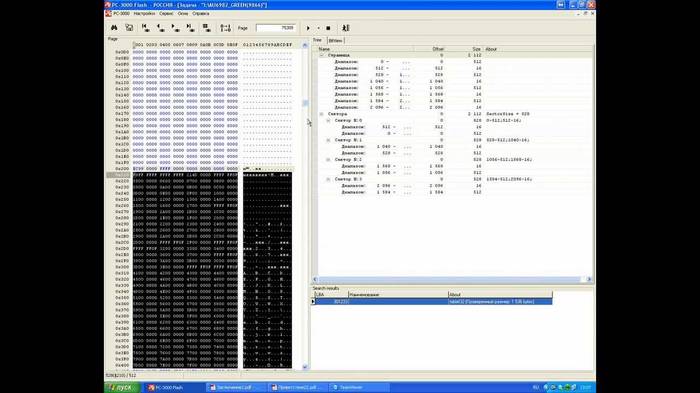
Зарим онцгой төвөгтэй тохиолдолд автомат анализын функцийг ашиглах боломжгүй юм. Ийм нөхцөлд ийм төрлийн асуудалд мэргэшсэн мэргэжилтнүүдтэй холбоо барих нь дээр. Түүнээс хойш өөрөөрДараа нь өгөгдөлд нэвтрэх боломжгүй бол чипийн агуулгыг гэмтээх магадлал өндөр байдаг.
SSD санах ойн чиптэй ажиллах өөр нэг хүчирхэг програм бол FlashExtractor юм. Энэ нь эхлээд ердийн флаш картуудын хэлхээтэй ажиллахаар бүтээгдсэн боловч хожим нь тухайн дискний бүрэлдэхүүн хэсгүүдтэй ажиллахад ашиглагдаж эхэлсэн.
Мэдээлэл сэргээх процессоосSSDдиск:
- бид суурилуулсан хэлхээ бүхий тусгай уншигчийг USB-ээр хувийн компьютерт холбодог;
- Flash Drive Information Extractor файлыг ажиллуул (usbflashinfoGetFlashInfo.exe);
- функцын самбар дээрх "Мэдээлэл авах" товчийг дарах хэрэгтэй;
- бүх хадгалсан контентыг хадгалах газрыг сонгох;
- "Extract" дээр дарна уу.

Процесс дууссаны дараа сэргээх бүх өгөгдлийг зохих лавлах руу хуулах болно. Үүний дараа хэрэглэгч тэдгээрийг өөрийн үзэмжээр ашиглах боломжтой.
Ажиллаж байгаа хянагчтай
Удирдагч бүрэн ажиллагаатай байх үед өгөгдлийг сэргээх нь илүү хялбар бөгөөд алдаа устгах эсвэл форматлахаас болж шаардлагатай контент алдагдсан. Ийм нөхцөлд дискийг өөрөө задлах, гагнах шаардлагагүй болно. Тиймээс шаардлагатай цаг хугацаа, ажлын нарийн төвөгтэй байдал мэдэгдэхүйц багасдаг.
Дараах програмууд нь энэ тохиолдолд өгөгдлийг сэргээхэд тохиромжтой.
- DMDE;
- Hetman хуваалтыг сэргээх;
- Нарийвчилсан диск сэргээх.
Дээрх бүх програмууд хангалттай өгдөг өндөр хувьамжилт. Тэдгээрийн хэрэглээ нь төхөөрөмж форматлагдсан байсан ч өгөгдлийг сэргээх боломжийг олгоно.
DMDE
Програмыг сэргээх үйл явцыг эхлүүлэхийн тулдDMDE, та дараах зүйлийг хийх хэрэгтэй.
- програмыг суулгасан лавлахаас эхлүүлэх;
- эхлүүлсний дараа хүссэн төхөөрөмжөө сонгох шаардлагатай цонх гарч ирнэ (SSD дискийг сонгоно уу);
- "Эхлүүлэх" товчийг дарна уу (үүн дээр ногоон гурвалжин зурсан).

Та эхлээд бүх мэдээлэл хадгалагдах газрын програмын тохиргооноос харах хэрэгтэй. Энэ нь тоо хэмжээг баталгаажуулах нь чухал юм чөлөөт зайОчих газар болгон сонгосон хуваалт нь шаардлагатай эзлэхүүнийг бүхэлд нь хуулахад хангалттай.
HetmanPartitionRecovery
HetmanPartitionRecovery нэртэй програм нь SSD диск дээрх өгөгдлийг сэргээхэд тохиромжтой.
Хэрэгжүүлэх энэ үйл явц, та дараах зүйлийг хийх хэрэгтэй.
- програмыг эхлүүлэх;
- ажлын хэсгийн зүүн хэсэгт ажиллах шаардлагатай дискээ сонгоод сонгоно уу;
- "Файл" цэсийг нээгээд "Скан хийх" гэснийг сонгоно уу.

Скан хийж дууссаны дараа бүх илрүүлсэн файлуудыг дэлгэцийн баруун талд байрлах товчлол эсвэл хүснэгт хэлбэрээр харуулах болно. Тэдгээрийг сэргээхийн тулд шаардлагатай объектуудыг сонгоод нээх дээр дарна уу контекст цэсхулганы баруун товчийг дараад "Сэргээх" дээд хэсгээс хоёр дахь зүйлийг сонгоно уу. Мэдээлэл сэргээх үйл явц автоматаар явагдана.
Нарийвчилсан диск сэргээх
AdvancedDiskRecovery интерфейс нь ижил төстэй хэрэгслүүдийн ажлын талбараас тийм ч их ялгаатай биш юм. Ажилласны дараа хэрэглэгч дэлгэцэн дээр стандарт ажлын талбарыг харах болно.
Сэхээн амьдруулах үйл явцыг эхлүүлэхийн тулд та дараахь зүйлийг хийх ёстой.
- Дэлгэцийн зүүн талд байгаа төхөөрөмжийг сонгох;
- "Сонголтууд" цэсийг нээгээд "Скан хийх" зүйл дээр дарна уу;
- дэлгэцийн баруун талд сэхээн амьдруулах боломжтой объектуудыг зааж өгөх болно;
- онцолж хэлье шаардлагатай файлуудболон фолдеруудыг сонгоод "Хадгалах" товчийг дарна уу (дэлгэцийн баруун доод талд).
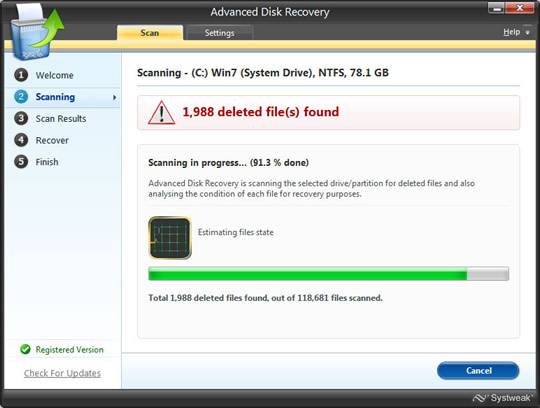
Бүх найдвартай байдлыг үл харгалзан SSD төрлийн медиа заримдаа бүтэлгүйтдэг. Түүнчлэн, хэрэглэгчид өөрсдөө ихэвчлэн өгөгдөл алдагдах гол шалтгаан болдог (тэд санамсаргүйгээр файлуудыг устгах эсвэл төхөөрөмжийг форматлах). Хэдийгээр зарим хүндрэлүүд байгаа ч алдагдсан мэдээллийг сэргээх боломж бараг үргэлж байдаг.
>Манай гаригийн өөр өөр хэсгүүдээс интернетэд бараг тэр даруй нийтлэгдсэн хоёр сонирхолтой судалгааны өгүүлэл нь ихэвчлэн флаш диск гэж нэрлэгддэг SSD буюу хатуу төлөвт хадгалалтын төхөөрөмжүүдийн үйл ажиллагааны шүүх эмнэлгийн талуудын талаар нэлээд шинэ дүр төрхийг өгдөг.
Дотоод механизмууд SSD ажиллагааЭдгээр нь уламжлалт соронзон хатуу дискний хөтчүүдээс эрс ялгаатай тул SSD зөөвөрлөгчөөс авсан нотлох баримтууд хуулийн процесст гарч ирэх үед шүүх эмнэлгийн мэргэжилтнүүд одоогийн өгөгдөл хадгалах технологид найдах боломжгүй болсон.
Нөгөөтэйгүүр, флэш дискний санах ойд хадгалагдсан өгөгдлийн хэсгүүд нь бараг устгагдахгүй байж болно.
Сэргээх боломжгүй
Энэ бол Австралийн Мердокийн их сургуулийн эрдэмтдийн судалгааны өгүүллийн үр дүнд дурдсан сэрэмжлүүлгийн мөн чанар юм. PDF).
Судалгааг судалсан дээж дэх өгөгдөл хадгалах нарийн ширийн зүйлийг харьцуулсан томоохон цуврал туршилтууд дээр үндэслэсэн болно: Corsair 64GB SSD флаш диск болон уламжлалт Hitachi 80GB соронзон диск. At харьцуулсан шинжилгээСудлаачид SSD-ийн өгөгдөл сэргээх олон тооны асуудлуудыг олж тогтоосон. Соронзон дискний хувьд ер бусын бөгөөд флаш дискийг хамгийн их гүйцэтгэлтэй байлгахад ашигладаг цэвэрлэх эсвэл "хог цуглуулах" алгоритмаас үүдэлтэй асуудлууд.
Эдгээр алгоритмын нөлөөн дор орчин үеийн SSD дээр хадгалагдсан мөрдөн байцаалтын чухал өгөгдөл нь ихэвчлэн криминологичдын дунд "өөрийгөө зэврэлт" гэж нэрлэдэг үйл явцын объект болдог. Энэ үйл явцын үр дүн нь SSD дээрх нотлох баримтыг байнга устгаж эсвэл гадны өгөгдөлөөр бохирдуулдаг - энэ нь хатуу диск дээр суурилсан зөөвөрлөгчийн хувьд ер бусын зүйл юм. Хамгийн гол нь мэдээллийн эдгээр бүх өөрчлөлт нь хэрэглэгч эсвэл компьютерээс ямар ч тушаал байхгүй үед тохиолддог.
Австралийн судлаачдын үр дүн нь шүүх эмнэлгийн аргаар тусгаарлаж, хадгалах төхөөрөмжөөс олж авсан файлуудын бүрэн бүтэн байдал, найдвартай байдалд эргэлзээ төрүүлэх нь дамжиггүй. Соронзон зөөвөрлөгч дээр өгөгдөл хадгалах онцлогоос үүдэлтэй дижитал нотлох баримт цуглуулахад тэрхүү "алтан үе" дуусах тодорхой аюул бий гэж хэлж болно.
Сүүлийн хэдэн арван жилийн хугацаанд судлаачид соронзон хальснууд, уян дискүүд болон хатуу дискүүдтэй ажиллаж байсан бөгөөд тэдгээр нь агуулагдсан файлуудыг систем устгасан гэж тэмдэглэсний дараа асар их хэмжээний мэдээллийг хадгалсаар байв. Мэргэжилтнүүдийн мэдэж байгаагаар аюулгүй арчих процедур нь соронзон зөөгч дээрх мэдээллийг бүрэн устгахад үргэлж хангалттай байдаггүй. Гэсэн хэдий ч SSD нь өгөгдлийг өөр өөрөөр хадгалдаг - транзисторын NAND логик чипүүдийн блок эсвэл хуудас хэлбэрээр тэдгээрийг дахин ашиглахын өмнө цахимаар устгах ёстой.
Үйлдвэрлэлийн үр ашгийг дээшлүүлэх ажлын үр дүн SSD санах ойАсуудал нь ихэнх орчин үеийн флаш дискүүд нь "өөрийгөө цэвэрлэх" эсвэл "хог цуглуулах" процедурыг тогтмол бөгөөд автоматаар гүйцэтгэдэг програм хангамжид суулгасан програмуудтай байдаг. Эдгээр ариун цэврийн журмын үр дүнд систем устгасан гэж тэмдэглэсэн файлуудыг байнга дарж бичих, өөрчлөх, шилжүүлэх явдал байдаг. Түүнээс гадна, энэ үйл явц нь ямар ч мэдэгдэлгүйгээр эхэлдэг бөгөөд чипэнд тэжээл өгсний дараа маш хурдан эхэлдэг. Хэрэглэгчээс ямар ч тушаал өгөх шаардлагагүй бөгөөд флаш диск нь цэвэрлэх ажиллагаа эхэлсэн тухай хэрэглэгчдэд мэдэгдэхийн тулд ямар ч дуу чимээ, гэрэл гаргадаггүй.
Тодорхой дээжийг туршихдаа үүнийг хурдан форматласны дараа судлаачид арчих хэрэгсэл нь 30-60 минутын дараа ажиллаж эхэлнэ гэж тооцоолж, шинэ өгөгдлийг блокуудад бичиж эхлэхээс өмнө, завгүй байхаас өмнө энэ процесс SSD дээр явагдах ёстой гэж үзсэн. файлууд. Тэдний гайхшралыг төрүүлсэн нь ердөө гуравхан минутын дараа арчиж, дискнээс сэргээх боломжтой нийт 316,666 баримтаас ердөө 1,064 нотлох баримт үлдээжээ.
Энэ үйл явцыг цаашид дагахаар шийдэн эрдэмтэд флаш дискийг компьютерээс салгаж, бичих блоклогчтой холбосон. техник хангамжийн төхөөрөмж, хэвлэл мэдээллийн агуулгыг өөрчлөх боломжтой бүх процедураас тусгаарлахын тулд тусгайлан боловсруулсан. Гэхдээ энд ч гэсэн холболт хийснээс хойш ердөө 20 минутын дараа бүх файлын бараг 19 хувь нь ямар ч гадны командгүйгээр SSD-ийн програм хангамжаас эхлүүлсэн дотоод процессуудын улмаас устсан. Харьцуулбал, ижил төстэй соронзон хатуу диск дээр ижил төстэй форматын дараа бүх өгөгдөл цаг хугацаа өнгөрөхөөс үл хамааран сэргээгдэх боломжтой хэвээр байв - судлаачдын таамаглаж байсанчлан.
Хэвлэл мэдээллийн хэрэгслээр байгаа бүх мэдээллийн аюулгүй байдлын талаар санаа зовж буй шүүх эмнэлгийн эрдэмтдийн хувьд SSD-ийн энэ онцлог нь том асуудал үүсгэж байгаа нь ойлгомжтой. Хамтран зохиогчдын нэг Грэхэм Белл өөрийн цаасан дээр бичсэн тайлбартаа “Компьютерийн шүүх эмнэлгийн нийгэмлэгийн цөөн хэдэн хүмүүс SSD-ийн өгөгдөлд инээдтэй зүйл тохиолдож байна гэсэн ойлголттой байсан ч бид бараг бүх хүн үр дүнгээ харуулсан. олж мэдсэн зүйлийн цар хүрээг гайхшруулсан."
Хэрэв SSD-д "хог цуглуулах" нь шүүх эмнэлгийн дүрс бичлэгийн процедурын өмнө эсвэл явцад тохиолдвол энэ нь их хэмжээний үнэ цэнэтэй өгөгдлийг эргэлт буцалтгүй устгахад хүргэдэг. Мөрдөн байцаалтын явцад ихэвчлэн нотлох баримт болгон олж авдаг байсан өгөгдөл нь "нотлох баримтын зэврэлт" гэсэн шинэ нэр томьёо үүссэн газар юм.
Австралийн мэргэжилтнүүдийн нээлт цахим баримтад тулгуурласан эрүүгийн болон иргэний хэргийн шүүхүүдэд ноцтой үр дагаварт хүргэх нь дамжиггүй. Хэрэв нотлох баримтыг олж авсан диск нь эзэмшигчээс төхөөрөмжийг хураан авсны дараа өгөгдөлд өөрчлөлт орсон гэсэн шинж тэмдэг илэрвэл эсрэг тал нь энэхүү нотлох баримтыг шүүхийн хэлэлцүүлэгт оруулахгүй байхыг шаардах үндэслэлтэй байна.
Өгүүллийн зохиогчид мөн USB флаш дискний хүчин чадал нэмэгдэхийн хэрээр үйлдвэрлэгчид тэдгээрт ижил төстэй цэвэрлэх технологийг бүтээж эхэлж, хоёрдогч (гадаад) хадгалах хэрэгслийн массивын хувьд ижил асуудал үүсгэж болзошгүйг анхааруулж байна. Нэмж дурдахад, үйлдвэрлэгчид илүү хүчирхэг програм хангамж, чипсет, том хөтчүүдийг нэвтрүүлж байгаа тул хог цуглуулах хэрэгслүүд цаг хугацаа өнгөрөх тусам илүү түрэмгий болно гэж Белл, Боддингтон нар санал болгож байна.
Асуудлын 18 цэгийг багтаасан нийтлэлийн эцсийн дүгнэлтэд судлаачид эмчилгээний ямар ч аргыг санал болгодоггүй бөгөөд энгийн бөгөөд энгийн байдаг гэж үздэг. үр дүнтэй шийдэлүүнд ямар ч асуудал байхгүй.
Устгаж чадахгүй байна
Хэрэв бид SSD-д өгөгдөл хадгалах онцлог шинж чанаруудад зориулагдсан Америкийн өөр нэг судалгааны нийтлэлийн талаар ярих юм бол түүний үр дүн нь эхлээд харахад Австраличуудын олж авсан мэдээлэлтэй зөрчилдөж байх шиг байна. Эндээс судлаачдын баг тэс өөр нээлт хийсэн: флэш дискний санах ойд хадгалагдсан өгөгдлийн хэсгүүд бараг устгагдахгүй байж магадгүй юм.
Энэ нийтлэлийн зохиогчдын үзэж байгаагаар флэш дискийг файл, хөтчүүдийг аюулгүй арчих уламжлалт аргуудыг ашиглан эвдэрсэн өгөгдлийг цэвэрлэхэд маш хэцүү байдаг. Хэдийгээр SSD төхөөрөмжүүд нь файлууд устгагдсаныг илтгэж байсан ч тэдгээрт агуулагдах өгөгдлийн 75 хүртэлх хувь нь флаш дискний санах ойд хадгалагдан үлддэг. Ялангуяа хатуу төлөвт хөтчүүд файлуудыг "аюулгүй устгагдсан" гэж мэдээлдэг зарим тохиолдолд хоёрдогч байршилд тэдгээрийн хуулбарууд үндсэндээ хэвээр үлддэг.
Товчхондоо эдгээр нь Сан Диегогийн Калифорнийн Их Сургуульд хийсэн судалгааны дүгнэлт бөгөөд 2-р сарын сүүлээр Usenix FAST 11 бага хуралд танилцуулсан (“Flash-based Solid State Drives-аас өгөгдлийг найдвартай устгах нь” Майкл Вэй, Лаура Групп. , Фредерик Спада, Стивен Свансон .pdf).
Ажлын зохиогчдын бичсэнчлэн SSD дээрх өгөгдлийг найдвартай дарж бичихтэй холбоотой асуудал нь зөөвөрлөгчийн дотоод дизайны эрс ялгаатай байдлаас болж үүсдэг. Уламжлалт ATA болон SCSI хөтчүүд нь LBA буюу логик блок хаяг гэж нэрлэгддэг тодорхой физик байршилд мэдээлэл бичихийн тулд соронзждог материалыг ашигладаг. Харин SSD хөтчүүд нь контентыг удирдахын тулд FTL буюу "флаш орчуулгын давхарга"-ыг ашигладаг дижитал санах ойд зориулж чип ашигладаг. Ийм хадгалах хэрэгслийн өгөгдлийг өөрчлөх үед FTL нь ихэвчлэн өөр өөр байршилд шинэ файлуудыг бичиж, өөрчлөлтийг тусгахын тулд санах ойн газрын зургийг нэгэн зэрэг шинэчилдэг. Ийм залилангийн үр дүн нь зохиогчдын "тоон үлдэгдэл" гэж нэрлэдэг өмнөх файлуудын үлдэгдэл нь хяналтгүй хуулбар хэлбэрээр диск дээр хадгалагдсаар байна.
Зохиогчдын бичсэнээр, “Соронзон диск болон SSD-ийн хоорондын боловсруулалтын эдгээр ялгаа нь хэрэглэгчийн хүлээлт болон флаш дискний бодит үйлдлийн хооронд аюултай зөрүүд хүргэж болзошгүй... Ийм төхөөрөмжийг эзэмшигч нь SSD-д хандаж болно. стандарт гэсэн үгЭнэ нь диск дээрх өгөгдлийг бүрмөсөн устгана гэсэн буруу итгэлээр хатуу дискийг арчих. Үнэн хэрэгтээ энэ өгөгдөл нь дискэн дээр үлдэх боломжтой бөгөөд үүнийг сэргээхийн тулд хэд хэдэн нарийн төвөгтэй үйлдлүүд шаардлагатай."
Тодорхой тоонуудын хувьд судлаачид файлд хадгалагдсан мэдээллийн 67 орчим хувь нь системд байгаа "аюулгүй устгах" функцийг ашиглан SSD-д устгасан ч дискэн дээр үлдсэн болохыг тогтоожээ. Apple Mac OS X. Бусад үйлдлийн системүүд дээрх аюулгүй (дарж бичих) устгах хэрэгслүүд ойролцоогоор ижил үр дүнг харуулсан. Жишээлбэл, устгасны дараа тусдаа файлууд Pseudorandom Data программын тусламжтайгаар өгөгдлийн 75 хүртэлх хувь нь SSD дээр үлдэх боломжтой байсан бол Британийн засгийн газрын HMG IS5 цэвэрлэх технологийг ашиглах үед 58 хүртэлх хувь нь үлдсэн.
Нийтлэлд анхааруулснаар эдгээр үр дүн нь SSD-тэй холбоотой нөхцөлд өгөгдлийг дарж бичих нь үр дүнгүй болохыг харуулж байна. стандарт журамҮйлдвэрлэгчээс өгсөн баллуурууд зөв ажиллахгүй байж магадгүй.
Судлаачдын үзэж байгаагаар хамгийн их үр дүнтэй аргаарУчир нь аюулгүй зайлуулах SSD нөхцөлд өгөгдөл хадгалах нь агуулгыг нь шифрлэдэг төхөөрөмжүүдийг ашиглах явдал юм. Энд арчих нь "түлхүүр хадгалах газар" гэж нэрлэгддэг тусгай хэсэг дэх шифрлэлтийн түлхүүрүүдийг устгах явдал бөгөөд үндсэндээ өгөгдөл нь дискэн дээр үүрд шифрлэгдсэн хэвээр байх болно.
Гэхдээ энд мэдээж өөр нэг асуудал нуугдаж байна. Өгүүллийн зохиогчдын бичсэнээр “Аюул бол хамгаалалтад тулгуурладаг зөв ажилкрипто-анализ хийхэд хэрэг болохуйц криптоккей болон түүнээс гаргаж авсан бусад утгыг агуулсан дотоод хадгалах тасалгааг цэвэрлэдэг хянагч. Аюулгүй устгах хэрэгслийн зарим хувилбараас бидний олж мэдсэн хэрэгжүүлэлтийн алдааг харгалзан SSD үйлдвэрлэгчид түлхүүрийн агуулахыг зохих ёсоор арчих болно гэж үзэх нь үндэслэлгүй өөдрөг байх болно. Хамгийн муу нь, устгасан эсэхийг шалгах ямар ч арга байхгүй (жишээлбэл, төхөөрөмжийг задлах замаар).
Судлаачид SSD хөтчүүдэд бичлэг хийж үр дүнгээ авсан. өөр өөр файлуудсайн тодорхойлсон өгөгдлийн бүтэцтэй. Үүний дараа FPGA (дахин програмчлах логик бүхий чип) дээр суурилсан тусгай төхөөрөмжийг ашигласан хурдан хайлтаюулгүй устгах процедурыг хэрэгжүүлсний дараа эдгээр файлын үлдсэн хурууны хээг тодорхойлох. Судлаачдын тусгай төхөөрөмж нь мянга орчим долларын үнэтэй ч "Микроконтроллер дээр суурилсан төхөөрөмжийн энгийн хувилбар нь ойролцоогоор 200 долларын үнэтэй бөгөөд үүнийг зохион бүтээхэд зөвхөн техникийн энгийн туршлага шаардагдана".
Ямар ч зөрчил байхгүй
Slashdot хэлэлцүүлгийн форум дээрх эдгээр хоёр нийтлэлийн нэгтгэсэн хураангуйд "Эсвэл SSD дискийг арчихад үнэхээр хэцүү, эсвэл устгасан файлуудыг сэргээхэд үнэхээр хэцүү байдаг. Энэ нь ямар нэгэн будлиантай түүх болж хувирав."
Анхны (Австрали) судалгааны шууд оролцогчдын нэг Грэм Белл энэхүү илэрхий парадоксыг дараах байдлаар тайлбарлав.
Өмнө нь дискэн дээрх өгөгдлийг гараар устгадаг байсан, өөрөөр хэлбэл компьютерт команд өгч, өмнөх өгөгдлүүдийн дээр өөр зүйл бичихийг драйверд зааж өгдөг байв. Хэрэв ийм дахин бичих командыг хүлээж аваагүй бол өгөгдлийг соронзон зөөвөрлөгчид үргэлжлүүлэн хадгална. Гэсэн хэдий ч, хэрэв та ижил заль мэхийг SSD дээр ашиглахыг оролдвол энэ нь ажиллахгүй байж магадгүй юм. Таны дарж бичих гэж буй логик санах ойн хаягийг аль хэдийн дахин хуваарилсан байж магадгүй тул таны "дарж бичих" команд өмнө нь өгөгдөл хадгалагдаж байсан газраас өөр физик санах ойн байршилд очдог. Логик үүднээс авч үзвэл, дарж бичих нь үр дүнтэй болсон мэт харагдаж байна: та компьютерийнхээ үйлдлийн системээр дамжуулан энэ өгөгдөлд хандах боломжгүй болно. Гэсэн хэдий ч флаш дискний үүднээс авч үзвэл энэ өгөгдөл нь зарим физик нүдэнд нуугдаж байгаа хэвээр байна. хугацаа өгсөнХэрэв бид харгалзах логик салбарыг хэлж байгаа бол ашиглахгүй. Гэсэн хэдий ч зарим ухаалаг програм хангамж эсвэл гагнуурын төмрөөр зальтай хакер зарчмын хувьд энэ мэдээллийг олж авах боломжтой.
Үүний зэрэгцээ эдгээр онцлогоос гадна орчин үеийн SSD зөөвөрлөгчбүтээмжийг автоматаар нэмэгдүүлэхийн тулд янз бүрийн тодорхой заль мэх ашиглах. Эдгээр заль мэхүүдийн нэг нь файлын системд анхаарал хандуулахаа больсон өгөгдлийг агуулсан санах ойн нүднүүдийг урьдчилан дарж бичих явдал юм. Энэ тохиолдолд хөтөч өөрөө дискнээс чадах бүхнээ тасралтгүй устгахыг идэвхтэй оролддог. Түүгээр ч барахгүй, энэ бүгдийг зөвхөн өөрийн санаачилгаар хийдэг - зүгээр л ирээдүйн бичих үйлдлийг хурдасгах, бэлэн болон ашиглагдаагүй нүднүүдийн урьдчилан бэлтгэсэн санг хангах зорилгоор.
SSD-ийн эдгээр шинж чанаруудыг нэгтгэн дүгнэхийн тулд бид дараахь зүйлийг хэлж болно. Хэрэв таны компьютер флэш дискээ зарим өгөгдлийг дахин тохируулахыг хэлвэл драйвер нь танд худал хэлж магадгүй бөгөөд бодит байдал дээр дахин тохируулах боломжгүй байж магадгүй юм. Хэрэв хөтч өөрөө ямар нэг зүйлийг дарж бичихийг хүсвэл (мөн үүнийг ямар ч анхааруулгагүйгээр хийдэг) энэ өгөгдөл устах болно ...
Хошин шогийн мэдрэмжгүй өөр нэг тайлбарлагч ийм ээдрээтэй нөхцөл байдлыг дараах үгсээр дүрсэлсэн байна.
"Яагаад та үүнийг төөрөгдөл гэж нэрлээд байгаа юм бэ? Энд бүх зүйл ил тод, ойлгомжтой байдаг. Хэрэв та устгасан өгөгдлийг сэргээхийг хүсвэл үүнийг хийх боломжгүй. Хэрэв та тэдгээрийг устгахыг хүсч байвал үүнийг хийж чадахгүй. Энэ бол SSD дээр өгөгдөл хадгалах Мерфигийн хууль юм."
Хатуу төлөвт хөтчүүд (эсвэл SSD) нь өнөөдөр улам бүр хамааралтай болж, аль хэдийн танил болсон HDD хатуу дискүүдийг зах зээлээс халж байна. Асаалттай одоогоор SSD суулгасан хэрэглэгчид үүнийг системийн файлууд, зарим шаардлагатай, чухал програмууд, баримт бичиг, тохиргоо гэх мэт зүйлсийг хадгалахад ашигладаг.
SSD хөтчүүд нь HDD-н өмнөх хувилбаруудаас ялгаатай нь хөдөлгөөнт элементгүй тул маш их алдартай болсон. Тиймээс алдаа, вирус, системийн уналт нь ийм диск дээр хадгалагдсан өгөгдлийг ихээхэн гэмтээж болно. Тиймээс файлууд устаж, дискүүд форматлагдсан, хуваалтууд гэмтсэн системийн файлуудердийн соронзон хөтчүүдтэй адил олон удаа ийм хөтөч дээр.
Гэхдээ хатуу төлөвт диск дээрх алдагдсан өгөгдлийг хэрхэн сэргээх вэ, энэ нь боломжтой юу?
Мэдээллийг ердийн хатуу диск дээр сэргээх арга нь SSD төрлийн хөтчүүд дээр хэрхэн сэргээх, сэргээхээс эрс өөр юм. Энд байгаа мэдээллийг сэргээх эсвэл сэргээх боломжгүй. Гэхдээ хэрэв та ашигладаг бол өгөгдөл сэргээх аргыг авч үзэж болно тусгай хөтөлбөр Hetman Partition Recovery гэж нэрлэдэг.
SSD технологийг ашиглан устгасан дискнээс өгөгдлийг сэргээх үйл явц бараг боломжгүй юм.
Ихэнх тохиолдолд санаатайгаар эсвэл санамсаргүйгээр устгасан өгөгдлийг сэргээх боломжгүй байдаг. Энэ дүгнэлт нь аймшигтай байж магадгүй, учир нь олон хүн ийм хариултыг сонсоход бэлэн биш байх болно, гэхдээ энэ нь тийм юм. Онцлог шинж чанар, SSD хөтөч нь бусад уламжлалт төхөөрөмжүүдээс ялгаатай нь TRIM юм. Энэ нь ATA интерфэйс дэх тусгай тушаал бөгөөд үүний ачаар хатуу төлөвт хянагч нь өмнө нь хадгалахад ашиглаж байсан өгөгдлийн блокуудыг шууд утгаараа цэвэрлэдэг. устгасан файлууд. Өөрөөр хэлбэл, файлыг устгах үед хянагч тушаал хүлээн авдаг боловч одоо байгаа мэдээллийг устгах нь тэр даруй тохиолддоггүй. Гэсэн хэдий ч одоо SSD-ийн хянагч нар өгөгдлийн блокыг дараа нь цэвэрлэж болохоос үл хамааран устгах тушаалыг хүлээн авах үед өгөгдлийн блок хоосон байна гэсэн мессеж шууд ирдэг байдлаар ажилладаг.
Мөн энэ талаар юу хийж болох вэ?Ерөнхийдөө тийм ч их биш, гэхдээ. Энэ дүрэм ч гэсэн үл хамаарах зүйлтэй гэж хэлж болно. TRIM командыг гүйцэтгээгүй эсвэл энэ сонголтыг диск, үйлдлийн систем өөрөө эсвэл хоорондын интерфейс дээр огт дэмждэггүй. хувийн компьютерболон SSD дискний тусламжтайгаар та файлуудыг ердийн диск дээр хадгалсан мэт сэргээх боломжтой. Гэвч өнөөдөр ихэнх SSD хөтчүүд TRIM командыг дэмждэг. Mac OS-ийн дэмждэггүй хувилбарууд байдаг энэ функцТиймээс та устгасан файлуудыг аюулгүйгээр сэргээх боломжтой. Үүнтэй адилаар та өмнөх хувилбарууд дээрх файлуудыг сэргээж болно Windows Vista. Тэдэнд мөн TRIM командын дэмжлэг байхгүй. Мөн түүнчлэн ерөнхий мэдээлэлЭнэ тушаал нь чадваргүй бөгөөд USB болон FireWire протоколуудаар дэмжигдээгүй гэж бид хэлж чадна. Учир нь өгөгдөл нь таных гадаад медиаамархан сэргэх боломжтой.
Мөн аль хэдийн форматлагдсан SSD хөтчүүдээс устгасан файлуудыг сэргээхийг зөвлөдөггүй
Бүрэн ба хурдан гэсэн хоёр төрлийн формат байдаг. Хэрэв та бүрэн хэмжээгээр ашиглавал, дараа нь хатуу диск дээр хадгалагдсан бүх мэдээлэл устгагдана. Гэхдээ хурдан хэрэглэвэл, дараа нь зөвхөн файлуудын талаарх мэдээллийг агуулсан хуваалтын хүснэгтийг цэвэрлэнэ. Энэ нь Hetman Partition Recovery нэртэй программ нь алдагдсан болон устгасан файлуудыг үр дүнтэй, мөн хурдан сэргээх боломжийг олгодог. Харин одоо SSD дисктэй хэрэглэгчдийн хувьд энэ дугаар ажиллахгүй. Дискийг форматлах үед, энэ нь бүрэн эсвэл хурдан формат байх нь хамаагүй, үйлдлийн систем өөрөө TRIM команд руу ногоон гэрэл өгдөг. Дараа нь SSD хянагч нь өгөгдлийн блокуудад агуулагдах мэдээллийг шууд утгаараа устгадаг. Дахин хэлэхэд, ийм журам нь агшин зуурынх биш гэдгийг хэлэх ёстой, гэхдээ олон хянагчууд нь TRIM командыг гүйцэтгэсний дараа одоо байгаа өгөгдлийг дахин тохируулах байдлаар бүтээгдсэн байдаг. Хэрэв та дээр дурдсан үл хамаарах зүйлийг анхаарч үзэхгүй бол SSD дискийг форматласны дараа өгөгдөл сэргээгдэхгүй. Хурдан форматлах төрлийг сонгосон ч гэсэн.
Гэмтсэн эсвэл эвдэрсэн SSD дискийг хэрхэн засах вэ?
Хэрэв таны SSD диск муудсан эсвэл маш ноцтой гэмтэлтэй, цаашид унших боломжгүй, системд харагдахгүй бол энэ нь бас давуу тал болно. Хачирхалтай нь, магадгүй яг энэ мөчид бүх файлууд дискэн дээр найдвартай хадгалагдсан байдаг, учир нь үйлдлийн системийн нөлөөн дор TRIM командыг ажиллуулах газаргүй байсан. Өөрөөр хэлбэл, та аль хэдийн гэмтсэн, гэмтсэн, унших боломжгүй, нэвтрэх боломжгүй SSD хөтчүүдээс өгөгдлийг сэргээхэд зориулагдсан Hetman Partition Recovery програмыг аюулгүй ашиглаж болно. Энэ програмын тусламжтайгаар та бүх алдагдсан мэдээллээ эсвэл бараг бүгдийг нь буцааж авах боломжтой.
Дүгнэж хэлэхэд, SSD хөтчүүд дээр алдагдсан өгөгдлийг сэргээх нь тийм ч хялбар биш гэж хэлж болно, гэхдээ та дээр дурдсан бүх зааврыг дагаж мөрдвөл боломжтой.
Илүү олон хэрэглэгчид компьютерт суулгахын тулд SSD хөтчүүдийг худалдан авч байна. Тэдгээрийг HDD-тэй зэрэгцээ эсвэл оронд нь ашигладаг. Ихэнхдээ дискийг SSD дээр суулгадаг үйлдлийн систем, файлууд нь HDD дээр хадгалагддаг. Энэ байршлын тусламжтайгаар та компьютерийнхээ хурд, гүйцэтгэлийг хэд хэдэн удаа нэмэгдүүлэх боломжтой.
Хатуу төлөвт хөтчүүд нь хатуу дискнээс олон давуу талтай байдаг. Тиймээс та өөрийн компьютерт тохирох SSD дискийг хэрхэн сонгохоо мэдэх хэрэгтэй.
Энэ нь юуг илэрхийлдэг вэ?
Хатуу диск (HDD) нь таны компьютерт бүх өгөгдлийг (программ, кино, зураг, хөгжим... өөрөө) хадгалдаг төхөөрөмж юм. үйлдлийн систем Windows, Mac OS, Linux гэх мэт) ба энэ нь иймэрхүү харагдаж байна...
тухай мэдээлэл хатуу дискзэрлэг хурдаар эргэдэг соронзон ялтсууд дээрх эсийн соронзлолыг урвуугаар бичдэг (болон уншдаг). Хавтануудын дээгүүр (болон тэдгээрийн хооронд) уншдаг толгойтой тусгай тэрэг айсан мэт гүйж байна.

HDD нь байнга эргэлддэг тул тодорхой чимээ шуугиантай ажилладаг (чивэх, хагарах), энэ нь ялангуяа файл хуулах үед мэдэгдэхүйц юм. том хэмжээтэйхатуу диск хамгийн их ачаалалтай үед програмууд болон системийг эхлүүлэх. Нэмж дурдахад, энэ нь маш "нимгэн" төхөөрөмж бөгөөд үйл ажиллагааны явцад шалан дээр унах нь бүү хэл энгийн ганхахаас ч айдаг (унших толгойнууд нь эргэлддэг дискнүүдтэй таарч, энэ нь эргэлдэх дискийг алдахад хүргэдэг. дискэнд хадгалагдсан мэдээлэл).
Одоо хатуу төлөвт дискийг (SSD) харцгаая. Энэ бол мэдээлэл хадгалах төхөөрөмж бөгөөд дээр дурдсанчлан эргэдэг соронзон диск дээр биш, харин санах ойн чип дээр суурилдаг. Төхөөрөмж нь том флаш дисктэй төстэй.

Юу ч эргэлдэж, хөдөлж, дуугарахгүй - SSD диск нь үнэхээр чимээгүй байна! Дээрээс нь - өгөгдөл бичих, унших галзуу хурд!
Давуу болон сул талууд
Давуу тал:
- өгөгдөл унших, бичих өндөр хурд, гүйцэтгэл;
- дулаан үйлдвэрлэх, цахилгаан эрчим хүчний хэрэглээ бага;
- хөдөлгөөнт хэсгүүд байхгүйгээс дуу чимээ гарахгүй;
- жижиг хэмжээсүүд;
- механик гэмтлийн өндөр эсэргүүцэл (1500г хүртэл хэт ачаалал), соронзон орон, температурын өөрчлөлт;
- санах ойн хуваагдлаас үл хамааран өгөгдөл унших хугацааны тогтвортой байдал.
Алдаа:
- дахин бичих мөчлөгийн хязгаарлагдмал тоо (1000-100000 удаа);
- өндөр өртөгтэй;
- цахилгааны гэмтэлд өртөмтгий байдал;
- Мэдээллийг сэргээх боломжгүйгээр бүрэн алдах эрсдэл.
Тэгээд одоо илүү дэлгэрэнгүй:
SSD дискний давуу тал
1. Хурд
Энэ бол SSD хөтчүүдийн хамгийн чухал давуу тал юм! Солигдсоны дараа хуучин хатуудискийг флаш диск рүү шилжүүлэхэд өгөгдөл дамжуулах өндөр хурдны улмаас компьютер олон удаа хурдатгал авдаг.
SSD хөтчүүд гарч ирэхээс өмнө компьютерын хамгийн удаан төхөөрөмж нь хатуу диск байсан. Энэ нь өнгөрсөн зууны эртний технологиор хурдан процессор, хурдан RAM-ийн урам зоригийг гайхалтай удаашруулсан.
2. Дуу чимээний түвшин=0 дБ
Энэ нь утга учиртай - хөдлөх хэсэг байхгүй. Нэмж дурдахад эдгээр хөтчүүд ажиллах явцад халдаггүй тул хөргөх хөргөгч нь бага зэрэг асдаг бөгөөд тийм ч хүчтэй ажилладаггүй (дуу чимээ үүсгэдэг).
3. Цочрол болон чичиргээний эсэргүүцэл
Үүнийг эдгээр төхөөрөмжүүдийн туршилт бүхий олон тооны видеонууд баталж байна - холбогдсон, ажиллаж байгаа SSD диск сэгсэрч, шалан дээр унаж, тогшсон ... мөн чимээгүйхэн ажилласаар байна! Хэрэв та туршилтын зорилгоор биш өөртөө зориулж SSD диск худалдаж авбал эдгээр туршилтуудыг давтахгүй байхыг зөвлөж байна, гэхдээ Youtube дээр видео үзэхээр өөрийгөө хязгаарлаарай.
4. Хөнгөн жин
Мэдээжийн хэрэг онцгой хүчин зүйл биш, гэхдээ хатуу диск нь орчин үеийн өрсөлдөгчдөөсөө илүү хүнд байдаг.
5. Эрчим хүчний хэрэглээ бага
Би тоонуудгүйгээр хийх болно - миний хуучин зөөврийн компьютерын батерейны хугацаа нэг цаг гаруй нэмэгдсэн.
SSD дискний сул тал
1. Өндөр өртөгтэй
Энэ нь хэрэглэгчдийн хувьд хамгийн хязгаарлагдмал сул тал боловч маш түр зуурынх юм - ийм хөтчийн үнэ байнга, хурдан буурч байна.
2. Хязгаарлагдмал тооны дахин бичих цикл
MLC технологи бүхий флаш санах ойд суурилсан ердийн, дундаж SSD диск нь ойролцоогоор 10,000 унших/бичих цикл мэдээлэл үүсгэх чадвартай. Гэхдээ илүү үнэтэй төрлийн SLC санах ой нь аль хэдийн 10 дахин урт (100,000 дахин бичих цикл) ажиллах боломжтой.
Аль ч тохиолдолд флаш диск нь дор хаяж 3 жил ажиллах боломжтой! Энэ бол зөвхөн дундаж амьдралын мөчлөг юм гэрийн компьютер, үүний дараа тохиргоог шинэчилж, бүрэлдэхүүн хэсгүүдийг илүү орчин үеийн хэсгүүдээр сольсон.
Ахиц дэвшил зогсохгүй байгаа бөгөөд үйлдвэрлэгч компаниудын зулзаганууд SSD хөтчийн ашиглалтын хугацааг мэдэгдэхүйц уртасгах шинэ технологиудыг аль хэдийн гаргаж ирсэн. Жишээлбэл, RAM SSD эсвэл FRAM технологи, нөөц нь хязгаарлагдмал боловч бодит амьдрал дээр бараг боломжгүй байдаг (тасралтгүй унших/бичих горимд 40 жил хүртэл).
3. Устгасан мэдээллийг сэргээх боломжгүй
SSD дискнээс устгасан мэдээллийг хэн ч сэргээх боломжгүй. тусгай хэрэгсэл. Ийм програмууд ердөө л байдаггүй.
Хэрэв ердийн хатуу диск дээр их хэмжээний хүчдэл гарах үед 80% тохиолдолд зөвхөн хянагч шатдаг бол SSD хөтчүүдэд энэ хянагч нь санах ойн чипийн хамт самбар дээр байрладаг бөгөөд бүхэл бүтэн диск шатдаг - сайн уу гэр бүлийн зургийн цомог руу.
Зөөврийн компьютер болон тасалдалгүй тэжээлийн хангамжийг ашиглах үед энэ аюул бараг тэг болж буурдаг.
Үндсэн шинж чанарууд
Хэрэв та компьютер дээрээ суулгахын тулд SSD худалдаж авах гэж байгаа бол түүний үндсэн шинж чанарыг анхаарч үзээрэй.
Эзлэхүүн
Худалдан авахдаа SSD хөтөчЮуны өмнө ашиглалтын хэмжээ, зорилгод анхаарлаа хандуулаарай. Хэрэв та OS суулгахын тулд үүнийг худалдаж авах гэж байгаа бол хамгийн багадаа 60 ГБ санах ойтой төхөөрөмжийг сонгоорой.

Орчин үеийн тоглогчид гүйцэтгэлийг нэмэгдүүлэхийн тулд SSD дээр тоглоом суулгахыг илүүд үздэг. Хэрэв та тэдний нэг бол танд 120 ГБ санах ойн багтаамжтай сонголт хэрэгтэй болно.
Хэрэв та хатуу дискний оронд хатуу төлөвт диск худалдаж авах гэж байгаа бол таны компьютерт хэр их мэдээлэл хадгалагдаж байгааг тооцоол. Гэхдээ энэ тохиолдолд SSD дискний багтаамж 250 ГБ-аас багагүй байх ёстой.
Чухал! Хатуу төлөвт дискний өртөг нь эзэлхүүнээс шууд хамаардаг. Тиймээс хэрэв таны төсөв хязгаарлагдмал бол үйлдлийн систем суулгахдаа SSD, өгөгдлийг хадгалахын тулд HDD ашиглана уу.
Хэлбэрийн хүчин зүйл
Ихэнх орчин үеийн SSD хөтчийн загварууд нь 2.5 инчийн форматаар зарагддаг бөгөөд хамгаалалтын хайрцагт суурилуулсан байдаг. Үүнээс болж тэдгээр нь ижил хэмжээтэй сонгодог хатуу дисктэй төстэй юм.
Мэдэх сайхан байна! 2.5 инчийн SSD дискийг компьютерийн гэр доторх стандарт 3.5 инчийн бэхэлгээнд суулгахын тулд тусгай адаптер ашигладаг. Зарим кейс загварууд нь 2.5 инчийн хэлбэрийн залгуураар хангадаг.
Зах зээл дээр авсаархан төхөөрөмжүүдэд ашиглагддаг 1.8 инч ба түүнээс бага хэмжээтэй SSD-ууд байдаг.
Холболтын интерфейс
Хатуу төлөвт хөтчүүд нь хэд хэдэн холболтын интерфейстэй байдаг:
- SATA II;
- SATA III;
- PCIe;
- mSATA;
- PCIe + M.2.

Хамгийн түгээмэл сонголт бол SATA холбогч ашиглан холбох явдал юм. Зах зээл дээр SATA II загварууд байсаар байна. Эдгээр нь хамааралгүй болсон, гэхдээ та ийм төхөөрөмж худалдаж авсан ч гэсэн хоцрогдсон нийцтэй байдлын ачаар SATA интерфейстүүнтэй ажиллах болно эх хавтан, SATA III-ийг дэмждэг.
Хэрэв та PCIe SSD ашиглаж байгаа бол драйверуудыг суулгах шаардлагатай байж болох ч өгөгдөл дамжуулах хурд нь өмнөхтэй харьцуулахад өндөр байх болно. SATA холболт. Гэхдээ Mac OS, Linux болон бусад үйлдлийн системд зориулсан драйверууд үргэлж байдаггүй - та сонгохдоо үүнийг анхаарч үзэх хэрэгтэй.
mSATA загваруудыг авсаархан төхөөрөмжүүдэд ашигладаг боловч стандарт SATA интерфейстэй ижил зарчим дээр ажилладаг.
M.2 эсвэл NGFF (Next Generation Form Factor) загварууд нь mSATA шугамын хөгжлийн үргэлжлэл юм. Тэдгээр нь жижиг хэмжээтэй, дижитал тоног төхөөрөмж үйлдвэрлэгчдийн тохиргоонд илүү уян хатан байдаг.
Унших/бичих хурд
Энэ утга өндөр байх тусам компьютер илүү бүтээмжтэй болно. Дундаж хурд:
- унших хурд 450-550 MB/s;
- 350-550 Mb/s бичлэг хийх.
Үйлдвэрлэгчид бодит хурдаас илүү унших/бичих хурдыг зааж өгч болно. Үүнийг олж мэдэхийн тулд бодит тоо, таны сонирхож буй загварын талаархи тойм, тоймыг интернетээс хайж олоорой.
Үүнээс гадна хандалтын цагийг анхаарч үзээрэй. Энэ нь диск нь програм эсвэл үйлдлийн системд шаардлагатай мэдээллийг олох хугацаа юм. Стандарт үзүүлэлт нь 10-19 мс байна. Гэхдээ SSD нь хөдөлгөөнт хэсэггүй тул HDD-ээс хамаагүй хурдан байдаг.
Санах ойн төрөл ба ажиллах хугацаа
SSD хөтчүүдэд хэд хэдэн төрлийн санах ойн эсүүд ашиглагддаг:
- MLC (Олон түвшний эс);
- SLC (Нэг түвшний эс);
- TLC (Гурван түвшний эс);
- 3D V-NAND.
MLC нь нэг нүдэнд хоёр бит мэдээллийг хадгалах боломжийг олгодог хамгийн түгээмэл төрөл юм. Энэ нь дахин бичих мөчлөгийн харьцангуй богино нөөцтэй (3000 - 5000), гэхдээ бага өртөгтэй тул ийм төрлийн эсийг хатуу төлөвт хөтчүүдийг их хэмжээгээр үйлдвэрлэхэд ашигладаг.
SLC төрөл нь нэг нүдэнд зөвхөн нэг бит өгөгдөл хадгалдаг. Эдгээр бичил схемүүд нь урт хугацааны ашиглалтын хугацаа (100,000 дахин бичих цикл хүртэл), өгөгдөл дамжуулах өндөр хурд, хандалтын хамгийн бага хугацаа зэргээр тодорхойлогддог. Гэхдээ өндөр өртөгтэй, өгөгдөл хадгалах хэмжээ бага тул тэдгээрийг сервер болон үйлдвэрлэлийн шийдэлд ашигладаг.
TLC төрөл нь гурван бит өгөгдлийг хадгалдаг. Гол давуу тал нь үйлдвэрлэлийн өртөг багатай. Сул талуудын дунд: дахин бичих мөчлөгийн тоо 1000 - 5000 давталт, унших / бичих хурд нь эхний хоёр төрлийн чипээс хамаагүй бага байна.

Эрүүл! IN сүүлийн үедҮйлдвэрлэгчид TLC дискний ашиглалтын хугацааг 3000 дахин бичих цикл хүртэл нэмэгдүүлж чадсан.
3D V-NAND загварууд нь стандарт MLC эсвэл TLC чипийн оронд 32 давхар флаш санах ойг ашигладаг. Микрочип нь гурван хэмжээст бүтэцтэй тул нэгж талбайд бүртгэгдсэн өгөгдлийн хэмжээ хамаагүй өндөр байдаг. Үүний зэрэгцээ мэдээллийн хадгалалтын найдвартай байдал 2-10 дахин нэмэгддэг.

IOPS үзүүлэлт
Чухал хүчин зүйл бол IOPS (секундэд хийх оролт/гаралтын үйлдлийн тоо) бөгөөд энэ үзүүлэлт өндөр байх тусам хөтөч илүү их хэмжээний файлтай ажиллах болно.
Санах ойн чип
Санах ойн чипүүд нь MLC ба SLC гэсэн хоёр үндсэн төрөлд хуваагддаг. SLC чипүүдийн өртөг нь хамаагүй өндөр бөгөөд ашиглалтын хугацаа нь MLC санах ойн чипүүдээс дунджаар 10 дахин урт байдаг боловч зөв ажиллагаа, MLC санах ойн чип дээр суурилсан хөтчүүдийн ашиглалтын хугацаа дор хаяж 3 жил байна.
Хянагч
Энэ бол хамгийн их чухал дэлгэрэнгүй SSD хөтчүүд. Хянагч нь бүх хөтөчийн ажиллагааг хянаж, өгөгдлийг тарааж, санах ойн эсийн элэгдлийг хянаж, ачааллыг жигд хуваарилдаг. Би SandForce, Intel, Indilinx, Marvell зэрэг цаг хугацаагаар туршсан, сайн батлагдсан хянагчдад давуу эрх олгохыг зөвлөж байна.
SSD санах ойн багтаамж
SSD-г зөвхөн үйлдлийн системийг байршуулахад ашиглах нь хамгийн практик бөгөөд бүх өгөгдлийг (кино, хөгжим гэх мэт) хоёр дахь хатуу диск дээр хадгалах нь дээр. Энэ сонголтыг хийснээр ~ 60 ГБ хэмжээтэй диск худалдаж авахад хангалттай. Ингэснээр та маш их хэмнэж, компьютерийнхээ хурдатгалыг авах боломжтой (үүнээс гадна хөтөчийн ашиглалтын хугацаа нэмэгдэх болно).
Дахин хэлэхэд би өөрийн шийдлийн жишээг хэлье - хатуу дискний тусгай савыг онлайнаар зардаг (маш хямд), оптик CD дискний оронд зөөврийн компьютерт 2 минутын дотор оруулах боломжтой (би үүнийг хэд хэдэн удаа ашиглаж байсан). дөрвөн жил гаруй). Энд танд зориулсан гайхалтай шийдэл байна - хуучин дискхөтчийн оронд, стандартын оронд цоо шинэ SSD хатуу диск. Үүнээс илүү байж чадахгүй байсан.
Эцэст нь хэд хэдэн сонирхолтой баримтууд:
Яагаад хатуу дискийг ихэвчлэн хатуу диск гэж нэрлэдэг вэ? 1960-аад оны эхээр IBM анхны хатуу дискүүдийн нэгийг гаргасан бөгөөд энэхүү хөгжүүлэлтийн тоо 30-30 байсан нь алдартай Winchester винтов зэвсгийн (Винчестер) нэртэй давхцаж байсан тул энэ хэллэг нэр нь бүх хатуу дискэнд наалдсан байв.
Яагаад яг хэцүүдиск? Эдгээр төхөөрөмжүүдийн гол элементүүд нь хэд хэдэн дугуй хөнгөн цагаан эсвэл талст бус шилэн хавтан юм. Уян диск (уян диск) -ээс ялгаатай нь тэдгээрийг нугалж болохгүй, тиймээс тэдгээрийг хатуу диск гэж нэрлэдэг.
TRIM функц
Хамгийн чухал нэмэлт функцхатуу төлөвт дискний хувьд энэ нь TRIM (хог цуглуулах) юм. Энэ нь дараах байдалтай байна.
SSD дээрх мэдээллийг эхлээд чөлөөт эсүүдэд бичдэг. Хэрэв диск нь өмнө нь ашиглаж байсан нүд рүү өгөгдөл бичдэг бол эхлээд үүнийг цэвэрлэдэг (хэрэв байгаа мэдээлэл дээр өгөгдөл бичигдсэн HDD-ээс ялгаатай). Хэрэв загвар нь TRIM-ийг дэмждэггүй бол шинэ мэдээлэл бичихийн өмнөхөн нүдийг цэвэрлэж, үйл ажиллагааг удаашруулна.
Хэрэв SSD нь TRIM-ийг дэмждэг бол нүдэн дэх өгөгдлийг устгах тушаалыг үйлдлийн системээс хүлээн авч, дарж бичихээс өмнө биш харин дискний "сул зогсолт" үед устгадаг. Үүнийг хийж байна дэвсгэр. Энэ нь бичих хурдыг үйлдвэрлэгчийн заасан түвшинд хадгалдаг.
Чухал! TRIM функц нь үйлдлийн системээр дэмжигдэх ёстой.
Нуугдсан газар
Энэ хэсэгт хэрэглэгч нэвтрэх боломжгүй бөгөөд бүтэлгүйтсэн нүднүүдийг солиход ашигладаг. Чанартай хатуу төлөвт хөтчүүдЭнэ нь төхөөрөмжийн эзлэхүүний 30 хүртэлх хувийг эзэлдэг. Гэхдээ зарим үйлдвэрлэгчид SSD дискний өртөгийг бууруулахын тулд үүнийг 10% хүртэл бууруулж, улмаар хэрэглэгчийн ашиглах боломжтой хадгалах хэмжээг нэмэгдүүлдэг.
Энэхүү заль мэхийн эсрэг тал нь далд бүсийг TRIM функцээр ашигладаг явдал юм. Хэрэв түүний хэмжээ бага бол энэ нь далд өгөгдөл дамжуулахад хангалтгүй тул SSD "ачаалах" түвшин 80-90% байх үед бичих хурд огцом буурах болно.
Автобусны багтаамж
Тиймээс флаш дискийг сонгохдоо өгөгдлийг унших, бичих хурд нь хамгийн чухал юм. Энэ хурд өндөр байх тусмаа сайн. Гэхдээ та компьютерийнхээ автобусны зурвасын өргөнийг, эс тэгвээс эх хавтангийн талаар санах хэрэгтэй.
Хэрэв таны зөөврийн компьютер эсвэл ширээний компьютерЭнэ нь маш хуучирсан - үнэтэй, хурдан SSD диск худалдаж авах нь утгагүй юм. Тэр ердөө хагас хүчин чадлаараа ч ажиллах боломжгүй болно.
Үүнийг илүү ойлгомжтой болгохын тулд би янз бүрийн автобусны дамжуулах чадварыг (мэдээлэл дамжуулах интерфейс) тоймлон хэлье.
IDE (PATA) - 1000 Мбит/с. Энэ бол төхөөрөмжүүдийг холбох маш эртний интерфейс юм эх хавтан. Ийм автобусанд SSD дискийг холбохын тулд танд тусгай адаптер хэрэгтэй. Энэ тохиолдолд тайлбарласан дискийг ашиглах цэг нь туйлын тэг юм.
SATA - 1500 Мбит/с. Энэ нь илүү хөгжилтэй, гэхдээ хэтэрхий их биш.
SATA2 - 3000 Мбит/с. Одоогийн байдлаар хамгийн түгээмэл дугуй. Жишээлбэл, ийм автобустай бол миний хөтөч хагас хүчин чадлаараа ажилладаг. Түүнд хэрэгтэй...
SATA3 - 6000 Мбит/с. Энэ бол огт өөр асуудал! Энд SSD хөтөч бүх алдар суугаараа өөрийгөө харуулах болно.
Тиймээс, худалдан авахаасаа өмнө эх хавтан дээрээ ямар автобус байгаа, мөн хөтөч өөрөө ямар автобус дэмждэг болохыг олж мэдээд, худалдан авах боломжийн талаар шийдээрэй.
Жишээлбэл, би HyperX 3K 120 ГБ-ыг хэрхэн сонгосон (мөн юуг удирдан чиглүүлэв) энд байна. Унших хурд нь 555 MB/s, өгөгдөл бичих хурд нь 510 MB/s. Энэ диск одоо миний зөөврийн компьютерт хүчин чадлынхаа тэн хагасаар (SATA2) ажилладаг боловч ердийн хатуу дискнээс яг хоёр дахин хурдан ажилладаг.
Цаг хугацаа өнгөрөхөд энэ нь шилжих болно тоглоомын компьютерХүүхдүүд, SATA3 байгаа бөгөөд энэ нь хязгаарлах хүчин зүйлгүйгээр бүх хүч чадал, хурдаа харуулах болно (хуучирсан, өгөгдөл дамжуулах интерфейс).
Бид дүгнэж байна: хэрэв таны компьютерт SATA2 автобус байгаа бөгөөд дискийг өөр (илүү хүчирхэг, орчин үеийн) компьютерт ашиглахаар төлөвлөөгүй бол 300 МБ/с-ээс ихгүй зурвасын өргөнтэй диск худалдаж аваарай, энэ нь хамаагүй хямд байх болно. Үүний зэрэгцээ таны одоогийн хатуу дискнээс хоёр дахин хурдан.
Та Solid State Drive (SSD) дискнээсээ мэдээлэл алдсан уу? Файлын систем гэмтсэн үү? Хянагч эвдэрсэн эсвэл SSD хөтөч илрээгүй байна уу? SSD диск дээрх өгөгдөлтэй холбоотой өөр асуудал байна уу?
Компанитай холбоо барина уу Өгөгдөл сэргээх- Бид устгасан өгөгдлийг сэргээх ажлыг мэргэжлийн түвшинд хийж байна SSD хөтчүүд NAND технологид суурилсан. Бидэнд шаардлагатай бүх тоног төхөөрөмж байгаа бөгөөд хамгийн чухал нь устгасан файлуудаас эхлээд SSD дискний чипүүдийн доголдол хүртэлх аливаа асуудлыг шийдвэрлэх боломжийг олгодог туршлагатай.
Цэвэрхэн өрөөнд
PC3000 өгөгдөл олборлогч
Гагнуурын станцууд
Санах ойн чипүүдийг унших адаптерууд
Шилдэг мэргэжилтнүүд
Бид байгууллага (гэрээ, задруулахгүй байх гэрээ зэрэг бичиг баримтын бүрэн багц) болон хувь хүмүүстэй хамтран ажилладаг.
Хэрэв танай хотод манай салбар байхгүй бол SSD дискээ манай төв оффис руу шуудангийн үйлчилгээгээр илгээх боломжтой.
Мэдээлэл сэргээх мэргэжилтнүүд:
SSD дискнээс өгөгдлийг хэрхэн сэргээх вэ?
Хэрэв SSD хөтөч зөв ажиллаж байвал
Ажиллаж буй SSD нь сэргээгчийн үүднээс авч үзвэл ижил хатуу диск юм. Өөрөөр хэлбэл, өгөгдөл нь ойролцоогоор ижил шалтгаанаар алдагдаж, ижил аргаар буцаж ирдэг. Ашигласан тусгай хөтөлбөрүүдхоёр хандлагыг хэрэгжүүлэх. 
Нэг хэсэгт байгаа бүх хэсгүүдийг хайж, дүн шинжилгээ хийдэг файлын системүүд, хавтас, файлын модыг бүтээж, өмнөх лавлах бүтцийг олж авах боломжтой.
Хоёрдахь аргад бүх файлын толгой хэсэг болон тэдгээрийн агуулгыг SSD диск дээр байрлуулна. Ямар ч фолдерын бүтэц, нэр байхгүй. Туршлагатай мэргэжилтнүүд ямар тохиолдолд нэг буюу өөр арга тохиромжтой, ямар програм ашиглах, SSD-ээс өгөгдлийг хэрхэн зөв сэргээх талаар ойлгодог.
Үйл ажиллагааны схем

Хүргэлт
үнэгүй шуудан зөөгч

Оношлогоо
хурдан бөгөөд үнэгүй

сэргээх
мэргэжлийн тоног төхөөрөмж дээр

шалгалт
нөхөн сэргээлтийн чанар, бүрэн байдал

амжилтанд хүрсэн тохиолдолд л
SSD диск эвдэрсэн
Хэрэв SSD эвдэрсэн бол флаш дискний нэгэн адил SDD-ээс өгөгдлийг сэргээхийн тулд та бүх санах ойн чипийг тусгай "программист" төхөөрөмж рүү шилжүүлж, агуулгыг нь уншиж, тусгай програмын тусламжтайгаар "шифрийг тайлах" хэрэгтэй. үүнийг өгөгдөл болгон хувиргах. SSD-ийн энэ процесс нь хянагчийн үйлдлийн нарийн төвөгтэй алгоритм, том дискний эзэлхүүнтэй тул флаш дисктэй харьцуулахад ихэвчлэн илүү төвөгтэй байдаг.

Зарим тохиолдолд (энэ нь гэмтлийн төрлөөс хамаарна) бүх өгөгдлийг хадгалахын зэрэгцээ SSD-ийн ажиллагааг засах, сэргээх боломжтой байдаг.
Техник хангамжид интерфэйсийг нь дамжихгүйгээр мэдээллийн хэрэгслийн агуулгад нэвтрэхийн тулд хөндлөнгөөс оролцохыг зөвлөж байна. Энэ нь өгөгдөлд түр зуур хандах боломжийг олгодог бөгөөд засвар хийхгүй. Өөрөөр хэлбэл, төхөөрөмж өөрөө дараа нь ижил төлөвт үлдэх болно. Ийм алхмууд нь төхөөрөмжийн физик төлөв байдлыг өөрчлөхөд хүргэдэг тул маш чухал шийдвэр юм.
Засвартай адил эдгээр ажлыг зөвхөн бэлтгэгдсэн мэргэжилтнүүд, зөвхөн тусгай програм хангамж, техник хангамжийн тусламжтайгаар хийж болно.
SSD сэргээхэд хэр үнэтэй вэ?
SSD хөтчүүд нь дизайны хувьд "том флаш дискүүд" тул тэдгээрийн ажлын зардлыг флаш дискийг сэргээх зардалтай ижил шалгуурын дагуу тооцдог. Бид ажилдаа хэдий чинээ их цаг зарцуулна, төдий чинээ үнэ өндөр болно. Оношлогооны явцад тодорхой зардлыг тодорхойлдог.
19 жилийн турш 87 750 үйлчлүүлэгчид биднийг сонгосон
Бид RAID-ийг үйлдвэрлэгчдээс илүү сайн мэддэг
Ил тод ажлын схем
Тааламжтай үнэ
Нууцлал, баримт бичгийн бүрэн багц
Яагаад SSD дээр өгөгдөл алдагддаг вэ?
Мэдээлэл хадгалах хэрэгсэл болох SSD хөтчүүд нь флаш медиа болон ердийн HDD-ийн асуудлуудын өв залгамжлагч юм. Өөрөөр хэлбэл, тэд хатуу диск дээрхтэй ижил програм хангамжийн асуудлуудыг харуулж болно: "арилгасан", "форматлагдсан", "үйлдлийн системийг дахин суулгасан", "вирус барьсан".

SSD нь үндсэн техник хангамжийн асуудлыг флаш дискнээс өвлөн авсан - зарим чипүүд гэнэт бүтэлгүйтсэн эсвэл буруу ажиллаж эхэлдэг. Энэ нь ойлгомжтой, учир нь SSD нь дизайн, үйлдвэрлэлийн технологийн хувьд том флаш диск бөгөөд эерэг ялгаа нь илүү байж болно. өндөр хурдтайболон том хүчин чадалтай боловч эдгээр нь найдвартай, бат бөх байдлын эсрэг ажилладаг хүчин зүйлүүд юм.
Флэш диск дээрх шиг заримдаа хянагч эсвэл санах ойн чип буруу ажилласнаас болж SSD дээрх өгөгдөл "мөхдөг". Энэ тохиолдолд, жишээлбэл, нэг файл гэмтсэн байж магадгүй - энэ нь цаашид нээгдэхгүй.
Эсвэл, жишээлбэл, гэнэт SSD нь өөрөө форматлах, програм ашиглан сэргээхийг санал болгоно эерэг үр дүнөгөхгүй. Энэ асуудлыг зөвхөн SSD-г задалж, тусгай тоног төхөөрөмж ашиглан унших замаар шийдэж болно. Та энэ асуудлын талаар "Флаш диск дээрх хуурамч програм хангамжийн асуудлууд" нийтлэлээс уншиж болно.
Асуулт хэвээр байна уу?
Утасны дугаараа үлдээгээрэй, менежер тан руу залгах болно











